

Adela D. Louie, 최근 업데이트 : June 24, 2022
우리 모두 알고 있듯이 AIFF 파일 형식은 시스템에서 엄청난 공간을 차지합니다. 그렇기 때문에 대부분의 사람들은 이러한 파일 크기 줄이기 그렇게 하는 유일한 방법은 이러한 AIFF 파일을 더 작은 크기의 다른 파일 형식으로 변환하는 것입니다.
그리고 대부분의 사람들은 다음을 원할 것입니다. AIF를 MP3로 변환 MP3는 모바일 장치를 포함한 여러 유형의 장치에서 재생할 수 있는 범용 형식이기 때문에 형식입니다. 또한 이것이 우리가 가지고 있는 가장 인기 있는 파일이라는 사실입니다.
따라서 AIFF를 MP3로 변환하는 다양한 방법을 알고 싶다면 계속 읽고 이 게시물을 완료해야 합니다. 그러면 원하는 것을 찾을 수 있을 것입니다.

파트 #1: AIFF 파일에 대한 유용한 정보 파트 #2: AIF를 MP3로 변환하는 가장 좋은 방법 – FoneDog 비디오 변환기 파트 #3: AIF를 MP3로 변환하는 다른 방법 4부: 결론
AIFF 파일 또는 오디오 교환 파일 형식이라고도 하는 파일은 1988년 Apple 제조업체에서 만들어졌습니다. 이 유형의 파일은 파일 확장자가 . AIFF 또는 . AIF. 압축되지 않은 파일이기 때문에 컴퓨터에서 엄청난 양의 저장 공간을 차지합니다.
그리고 AIFF 파일을 재생할 수 있으려면 QuickTime, iTunes, iPad, iPhone, VLC 또는 기타 다중 포맷 플레이어.
그리고 AIF를 MP3로 변환하면 음질도 저하되는 것을 알 수 있습니다. 변환을 처리하면 데이터의 일부가 손실될 수 있으며 더 이상 압축을 풀거나 취소할 수 없습니다. 그리고 AIFF 파일을 MP3로 변환하고 결국 AIFF로 다시 출력하더라도 사운드 품질은 더 이상 향상되지 않습니다.
이 모든 사실을 아는 것은 당신에게 필수입니다. 그리고 여전히 변환 프로세스를 계속 진행하고 싶다면 이 게시물을 계속 읽고 자세히 알아보세요.
그리고 우리는 AIF를 MP3 형식으로 변환하는 것에 대해 이야기하고 있기 때문에 아마도 당신은 지금 이 작업에 도움이 될 수 있는 최고의 도구를 찾고 있을 것입니다. 또한 원하는 비디오 및 오디오 파일을 변환하는 데 도움이 될 수 있는 최고의 도구가 있음을 알려드립니다. 그리고 그것은 다름 아닌 FoneDog 비디오 변환기.
예, 이름 자체에 "비디오 변환기"가 표시된다는 것을 알고 있습니다. 이것이 좋은 부분이 필요한 이유입니다. FoneDog Video Converter는 비디오를 여러 유형의 형식으로 변환할 뿐만 아니라 AIF를 MP3 형식으로 변환할 수도 있습니다.
이 프로그램은 사용하기 매우 쉽습니다. 사용자 친화적인 인터페이스 덕분에 누구나 사용할 수 있으며 비디오 또는 오디오 파일이든 상관없이 파일을 다른 형식으로 쉽게 변환할 수 있습니다. FoneDog Video Converter는 파일 변환 속도가 빠르기 때문에 잘 알려져 있습니다. 그리고 가장 좋은 점은 고속 변환이 비디오 및 오디오 파일의 품질을 손상시키지 않는다는 것입니다.
그리고 FoneDog Video Converter를 사용하여 AIF를 MP3로 변환하는 방법에 대한 간단한 가이드를 보여주기 위해 아래 가이드를 따라할 수 있습니다.
FoneDog 비디오 변환기를 다운로드하여 PC에 설치하십시오. 이 작업을 마치면 프로그램을 두 번 클릭하여 시작하고 사용을 시작할 수 있습니다.
프로그램의 기본 인터페이스에 액세스할 수 있게 되면 이제 변환하려는 AIFF 파일을 가져와서 FoneDog Video Converter의 기본 인터페이스로 드래그하면 다음과 같이 표시됩니다.변환을 시작하려면 여기에 파일을 추가하거나 드래그하세요.".

AIFF 파일을 프로그램에 추가했으면 이제 형식을 선택할 수 있습니다. 클릭 형식 변환 옵션을 선택하고 MP3 거기에서. 그런 다음 이 페이지에서 변환된 비디오를 컴퓨터에 저장할 위치를 선택할 수도 있습니다. 그리고 파일을 저장할 위치를 선택했으면 합니다. 그런 다음 찜하기 버튼을 클릭합니다.

원하는 설정을 선택했으면 이제 개 심자 버튼을 누르면 프로세스가 즉시 시작됩니다. 변환 프로세스가 완료되면 "에서 변환된 오디오를 볼 수 있습니다.최근 프로젝트"섹션을 참조하십시오.

이제 AIF를 MP3로 변환하는 가장 좋은 방법을 보았으므로 다음으로 보여드릴 내용은 다른 방법으로 AIF 파일을 MP3로 변환하는 방법에 대한 것입니다. 그리고 이러한 방법을 찾으려면 끝까지 읽으십시오.
AIF 파일을 MP3 형식으로 변환하는 데 사용할 수 있는 도구 중 하나는 iTunes 프로그램을 사용하는 것입니다. 그리고 그렇게 하는 것은 매우 쉽습니다. 아래 단계를 살펴보세요.
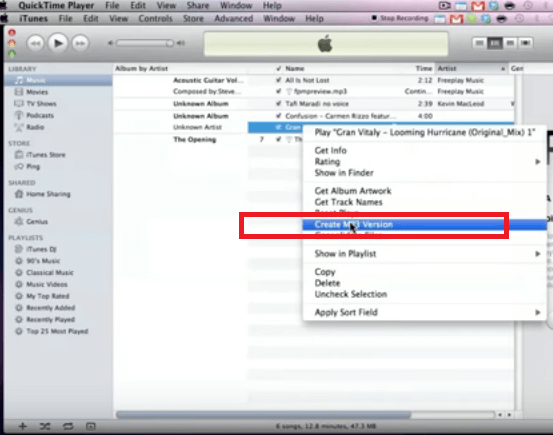
이점:
불리:
VLC 응용 프로그램은 모든 형식의 오디오를 재생할 수 있는 무료 미디어 플레이어로 알려져 있으며 동시에 비디오와 파일을 변환할 수 있는 숨겨진 옵션이 함께 제공됩니다. 이 도구를 사용하여 AIF를 MP3로 변환하는 데 사용하려면 다음 단계를 따라야 합니다.

이점:
불리:
이 도구를 사용하면 가장 쉬운 방법으로 AIF를 MP3로 변환할 수 있습니다. 작업을 완료하려면 아래 단계를 따르기만 하면 됩니다.
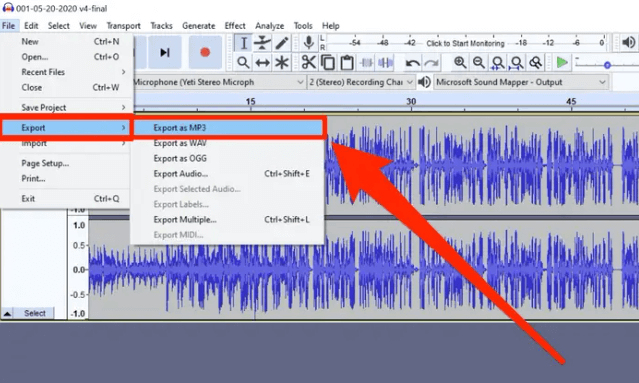
이점:
불리:
사람들은 또한 읽습니다1080년에 4P를 2022K로 변환하는 궁극적인 방법최고의 DAV 변환기를 사용하여 DAV 파일을 변환하는 방법
이 게시물에는 AIF를 MP3로 변환하는 데 필요한 모든 정보가 포함되어 있습니다. 그리고 AIFF 파일이 많은 양의 공간을 차지할 수 있기 때문에 이러한 파일을 변환하는 것도 좋은 일입니다. iPhone의 저장 공간 가득 참 문제 또는 컴퓨터. 그리고 AIFF 파일을 MP3로 변환할 때 사용할 수 있는 최고의 도구는 물론 FoneDog Video Converter입니다. 이것은 파일을 원하는 형식으로 변환하는 최고의 도구입니다.
코멘트 남김
Comment
Hot Articles
/
흥미있는둔한
/
단순한어려운
감사합니다! 선택은 다음과 같습니다.
우수한
평가: 4.6 / 5 ( 78 등급)